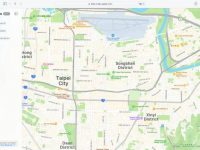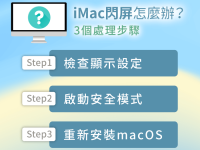不少用户再升上iOS 11后都发现,原本在「屏幕显示亮度」里的「自动调整亮度」选项开关不见了,其实这个选项并不是不见了,而是搬了新位置。 本篇文章就教各位如何开启 iOS 11 中的自动调整屏幕亮度!

如何设置自动调整亮度
iOS 11 版本
我们现在如果想要开或关闭「自动调整亮度」的选项,只要到「设置」>「常规」>「辅助使用」>「显示器调节」的地方,就可以找到「自动调整亮度」的选项了。
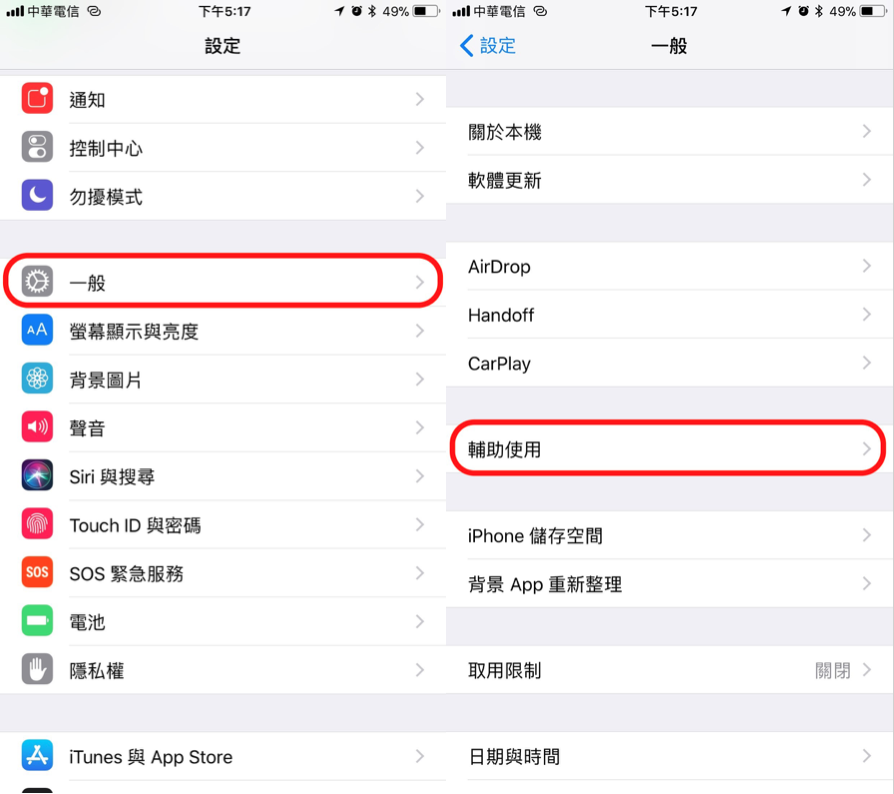
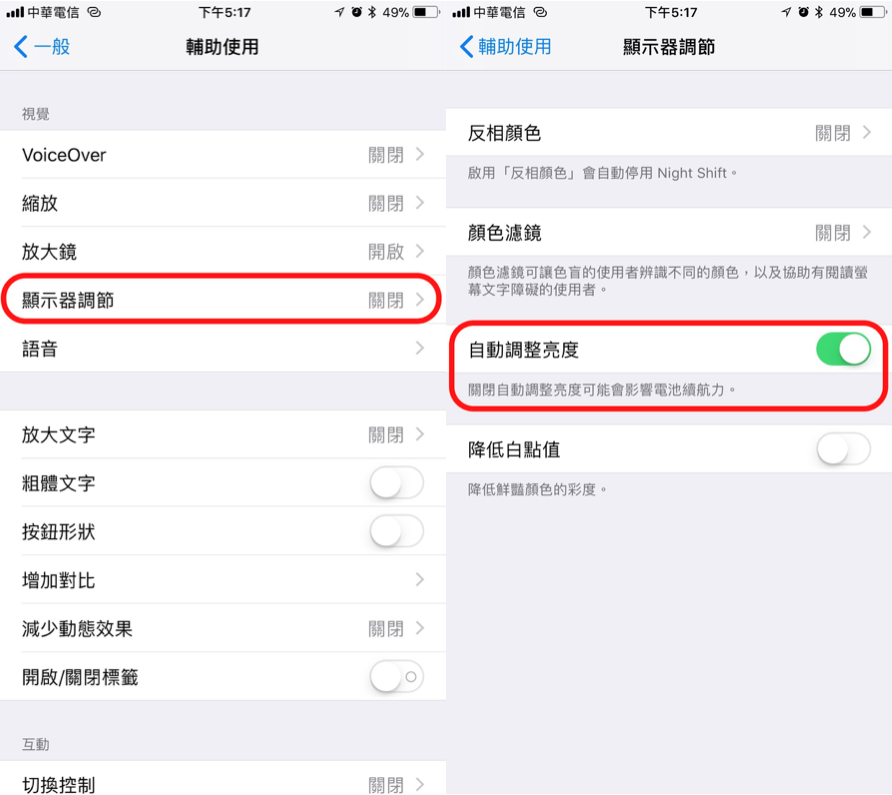
iOS 14 版本
在 iOS 14 版本中,位置有些不同,在「设置」>「辅助使用」>「显示与文字大小」的这个功能中,最下方有一个「自动调整亮度」的功能,将他开启后屏幕就会自动的变亮变暗调节明暗程度了。
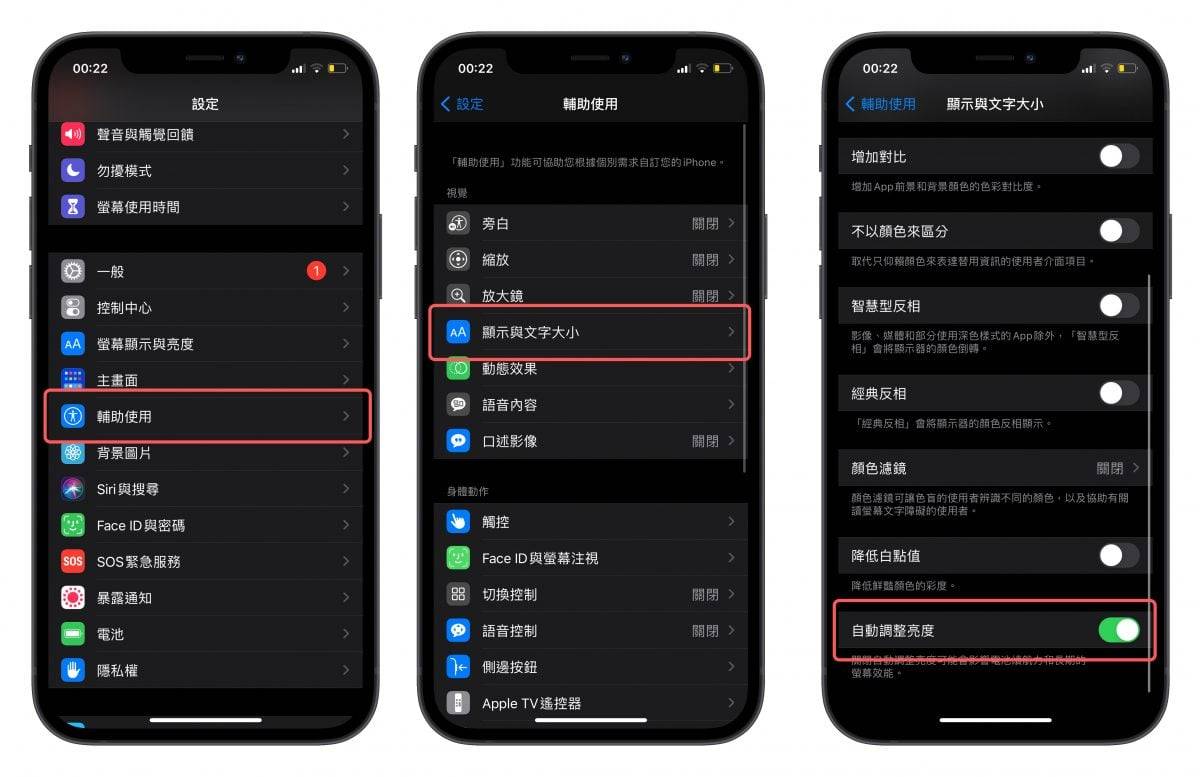
利用搜寻功能快速的找到「自动调整亮度」的选项
这边告诉大家一个更快找到「自动调整亮度」开关的小撇步,其实在「配置」中内置「搜寻」的功能,所以我们只要在搜索栏中输入关键字,可以快速的找到我们要找的功能。 要开启设置中的搜索选项,只要进入「设置」,把屏幕往下轻轻一拉即可。 任何设置中的功能都可以在这里找到。
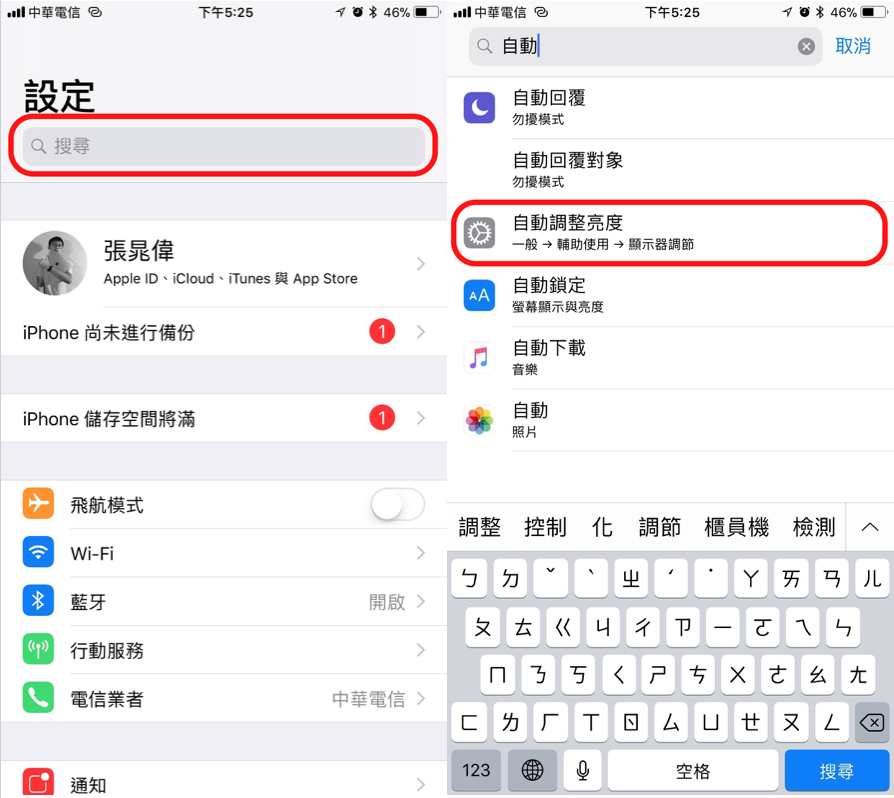
Night Shift开关在哪里?
顺带一提,也有不少朋友在升级完iOS 11后,找不到Night Shift的开关,不过其实只要在控制中心里用力压下亮度调整的滑杆就会出现了(无3D touch的机型请用长按的方式)。 每一个控制中心的按钮都可以用 3D Touch 叫出更多功能菜单。
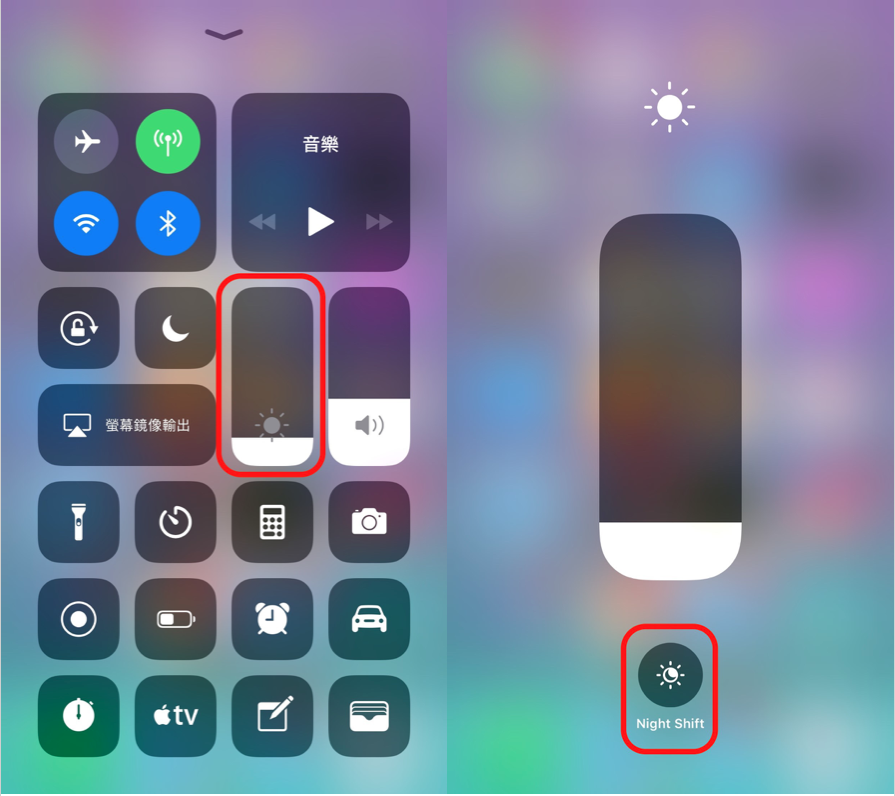
iOS 12 如何调整屏幕亮度
上述的方法目前也都还是适用的,只是在 iOS 12 中,「设置」>「辅助使用」>「放大镜」里面也有「自动调整亮度」的选项,这个选项与上述在显示器调节中的开关是一样的,也就是一个功能出现在两个地方,目前不确定未来 iOS 是否会将其中一个地方的设置移除。